楽天マガジンはアプリのほか、パソコンのブラウザでも閲覧することができます。
楽天マガジンのパソコン版は、移動中や外出先で読むのには不向きですが、家でじっくり読む際に向いています。
アプリ版に比べて機能はシンプルですが、パソコンだからこそのメリットもあるので、パソコンでの読み方や使い方について解説していきます。
楽天マガジンをPCで読むメリット

楽天マガジンのPC版は、画面が大きなパソコンであれば見開きでも快適に読めるのが最大のメリット。
タブレットでも見開きで表示可能ですが、細かい文字が多い雑誌では拡大しないと読みにくいですが、パソコンならディスプレイのサイズにもよりますが、拡大しなくても閲覧可能なので快適に読むことができます。
パソコンなので読む場所は家などに限定される場合がほとんどですが、自宅で快適に雑誌を読むならパソコンもおすすめです。
パソコンはストリーミングでの閲覧となるため、読んでいる最中はインターネット環境が必須となりますが、自宅のWi-Fi環境で閲覧しているケースがほとんどなので、遅延もなく快適に読むことができます。
やや画面は小さくなりますが、タブレット型のパソコンで読むのにも良いですね。
個人的には全画面表示モードで閲覧する方法が集中できて読みやすいと感じています。
楽天マガジンをパソコンで読む方法
楽天マガジンのPC版はブラウザを利用して読むので、アプリのインストールなどは不要で簡単に雑誌を読むことができます。
雑誌を読むには、まず楽天マガジンの公式サイトにアクセスします。
楽天マガジンの会員登録がまだの方は、登録手続きを完了させてください。
登録済みの場合は、公式サイトの右上にある「ログイン」をクリックします。
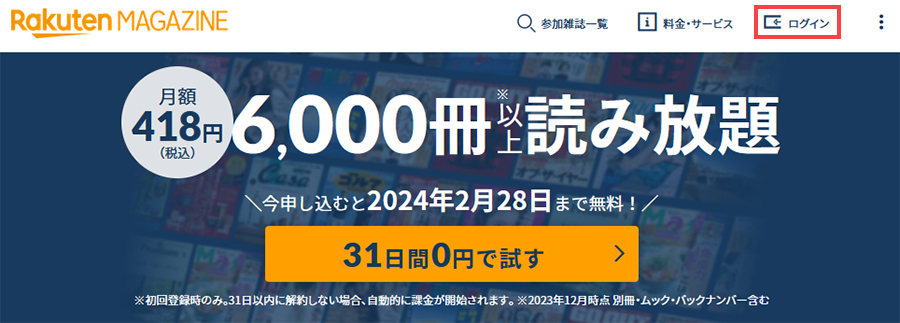
楽天会員のログインフォームが表示されるので、ユーザIDとパスワードを入力して「ログイン」ボタンをクリックします。
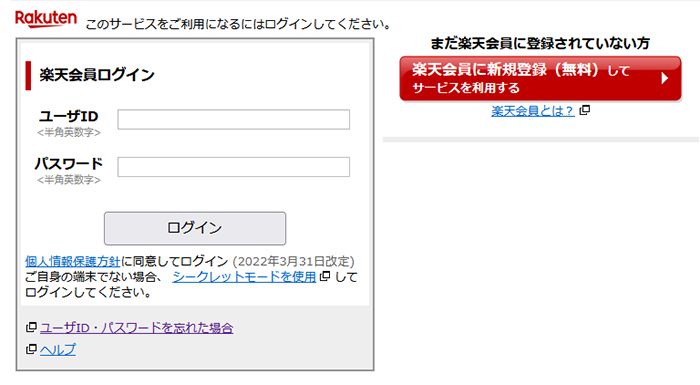
これで楽天マガジンにログインできたので、次は読みたい雑誌を探します。
楽天マガジンのPC版は左側に雑誌のカテゴリー一覧が表示されているので、カテゴリーから雑誌を探したい場合はここからある程度絞り込んで探すと良いでしょう。
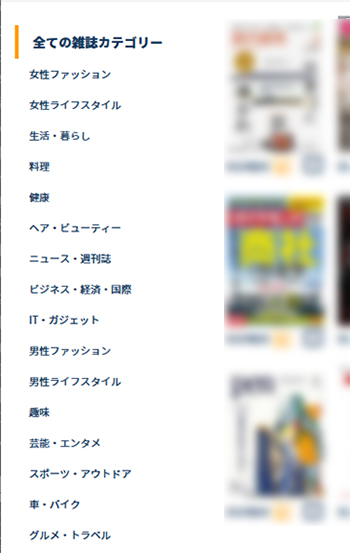
雑誌名からピンポイントで探したい場合は、画面上にある「参加雑誌一覧」をクリック。
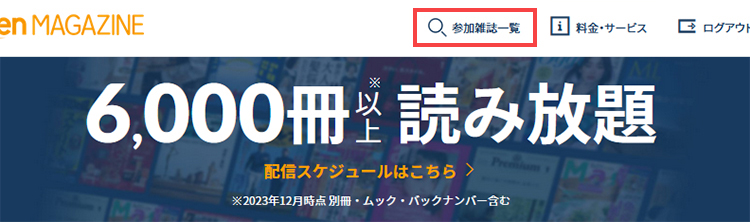
検索フォームに雑誌名を入力して探すとすぐに見つかります。
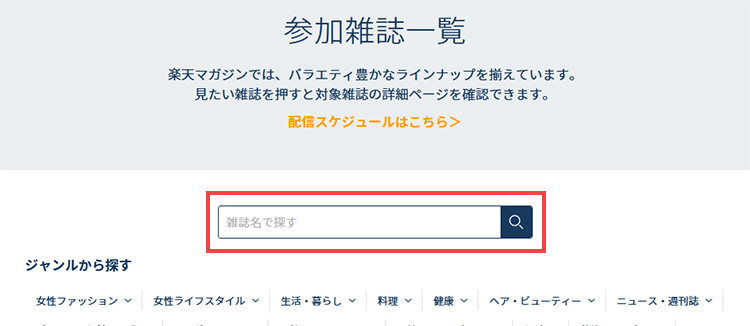
読みたい雑誌が見つかったら雑誌にマウスカーソルを乗せると表示される「この雑誌を読む」をクリックすればブラウザのビューアが開いて閲覧できるようになります。
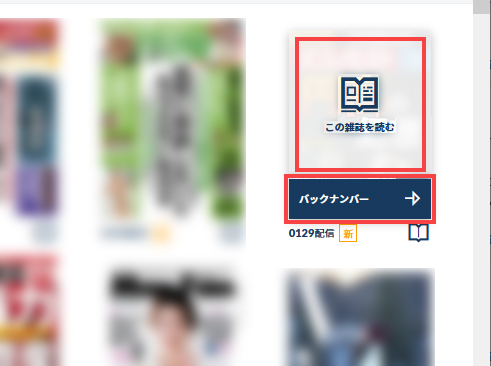
また、「バックナンバー」をクリックすると、読み放題できるバックナンバーの一覧が表示されます。
楽天マガジンのPCビューアの使い方
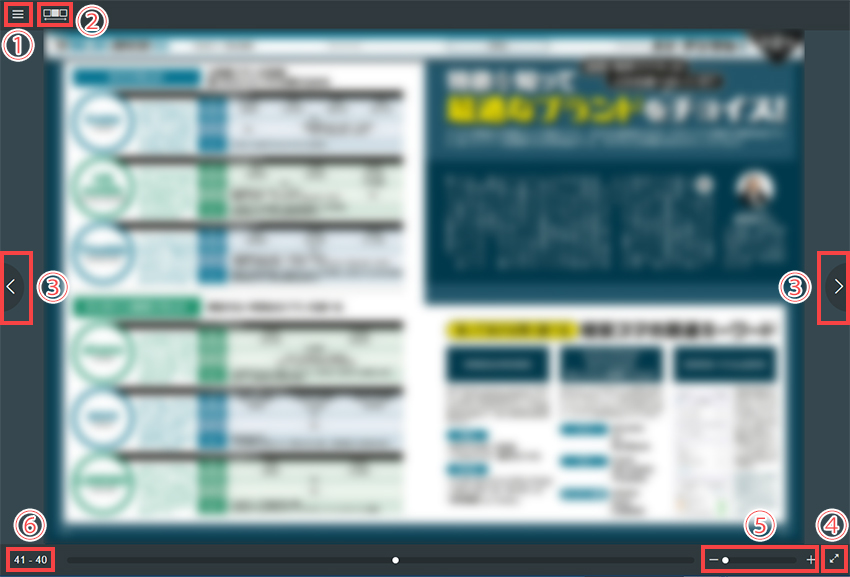
楽天マガジンのPCビューアは機能もシンプルで簡単に利用できます。
各機能と読み方は下記になります。
①目次の表示と移動
②表示形式の切り替え
③ページめくり
④全画面表示モード
⑤拡大・縮小
⑥ページ数
キーボードの左右矢印キーでもページ移動が可能です。
ビューアは別タブで開くので、ビューアを閉じる場合は、ブラウザのタブごと閉じれば戻ることができます。
PC版の楽天マガジンでは雑誌データのダウンロードができないので、オフラインで読むことはできませんので、ダウンロードして読みたい場合は楽天マガジンアプリを利用してください。
楽天マガジンPC版についてのまとめ
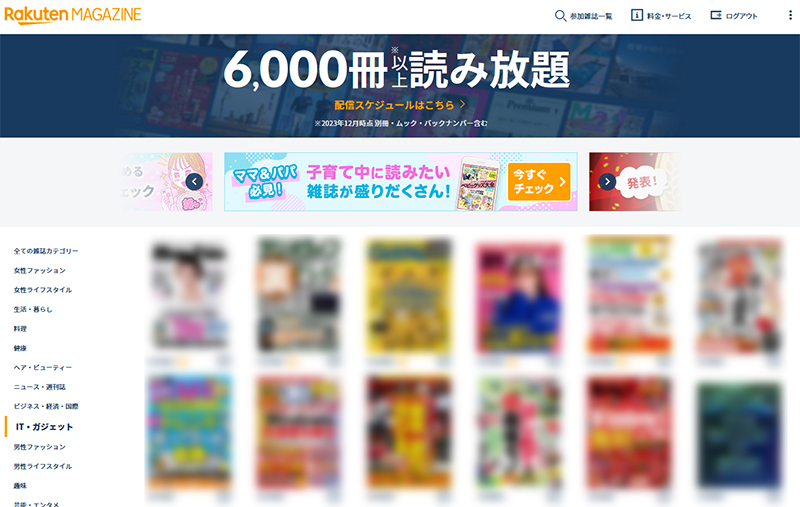
楽天マガジンアプリは1アカウントにつき最大5台まで端末を登録して利用することが可能ですが、すでに5台登録している状態でもブラウザからであれば別の端末からでも利用することができます。
楽天マガジンを利用するうえで推奨利用環境はWindows 8.1以上、最新バージョンのMacOS。
ブラウザはChrome、Safari、Edgeなどの最新バージョンが推奨されています。
画面サイズの大きいPCは見開きでも読みやすいので、家でじっくり雑誌を楽しみたいときにおすすめです!



コメント